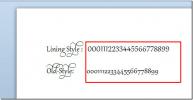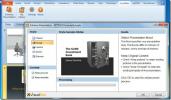Cum să comutați între varianta ortografică britanică și americană în Microsoft Word
Există două moduri de a scrie vopsea, cu și fără o „U”. Acesta este cazul cu alte câteva cuvinte; vecin, favoare etc. Ortografia corectă este descrisă în școala de clasă, dar Microsoft Word nu știe în general unde ați fost la școala. Are o variantă ortografică care tinde să sublinieze cuvintele scrise greșit, cu excepția cuvintelor care au nevoie de o u sau nu au nevoie de o tendință de a fi subliniate atunci când acestea nu ar trebui să fie. Se datorează faptului că corecția ortografică este setată la un tip greșit de engleză. Iată cum puteți comuta între varianta ortografică britanică și cea americană în Microsoft Word.
Spellcheck britanic și american
Deschide Microsoft Word și accesează Fișier> Opțiuni. Opțiunile de verificare gramaticală se găsesc în Proofing, dar această filă nu tratează limbajul, ceea ce determină elementele de bază, adică ortografiile care trebuie corectate. În fereastra Opțiuni Word, selectați fila Limbă.
Prima secțiune se numește „Alege editarea limbilor”. Aici poți
selectați limba pe care Microsoft Word folosește pentru referințe de ortografie. Selectați limba de ortografie aici. Dacă preferați să scrieți Color fără U, trebuie să selectați English United States. Dacă preferați să o scrieți cu o U, trebuie să selectați engleza britanică.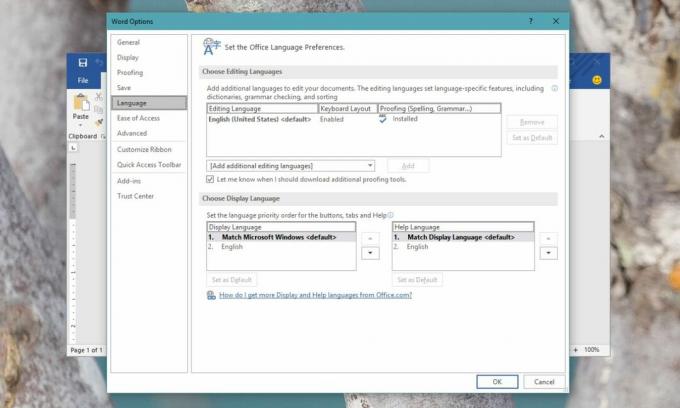
Limba este adăugată doar pentru ortografie și nu ca limbă de intrare. Dacă doriți să o utilizați ca limbă de intrare, trebuie să o activați și care include descărcarea unui pachet de limbi suplimentare. Pentru a face acest lucru, faceți clic pe linkul „Not Enabled” de lângă limba. Aceasta va deschide aplicația Setări pe Windows 10. Dacă vă aflați pe Windows 7, acesta va deschide Panoul de control.
Ambele aplicații vor deschide secțiunea de limbă. Faceți clic pe opțiunea Adăugare limbă și adăugați pachetul lingvistic de care aveți nevoie. De exemplu, dacă adăugați engleza Regatului Unit, căutați-l și instalați-l. Dacă vă aflați pe Windows 10 1803, ar trebui să vă asigurați că nu adăugați din greșeală a doua limbă ca limbă principală de afișare. Restul este destul de simplu. După ce îl adăugați, îl puteți utiliza și ca limbaj de introducere, dar este inutil dacă tot ce trebuie să faceți este să opriți Microsoft Word să sublinieze cuvinte corect corelate.
Trebuie să subliniem că, deși puteți utiliza două limbi diferite pentru ortografie, nu ar trebui să faceți acest lucru. Un document, în special unul oficial sau academic, ar trebui să utilizeze formatarea constantă, fonturile consistente și ortografiile consistente. Utilizarea unui amestec de ortografie nu este o idee bună și dacă veți avea o audiență mixtă care citește documentul, este mai bine să vă conformați unui tip de ortografie.
Căutare
Postări Recente
Aplicați seturi de fonturi și legături în stilul Word 2010
Word 2010 conține o multitudine de familii de fonturi și stiluri de...
Documente Google în Outlook 2010
Harmonie este un supliment suplimentar de la Mainsoft care inițial ...
PowerPoint 2010: Aflați cel mai potrivit stil de prezentare cu VisualBee
VisualBee este un plugin puternic pentru PowerPoint 2010, care vă p...